Esse tutorial irá guiá-lo através do design de uma máquina simples de fresamento 3-eixos. Começamos o tutorial abrindo um arquivo .md que já contém todos os sólidos que representam a máquina. Esse tutorial fornece instruções para ajudá-lo a estabelecer as relações entre os diferentes sólidos. Você será guiado através do processo de estabelecimento de relações pai/filho, mesa superior e movimento.
Especificando movimentos
Primeiro, abra 3axFerarriMachine Notcomplete.md de Examples\Machine Design\Mill\3-Axis.
Vamos especificar como a máquina se movimenta. A primeira parte é o mangote. O mangote é representado como um único sólido no arquivo da peça. Você pode observar o mangote exibido na Vista da Peça e na janela gráfica (mostrado em vermelho a seguir):
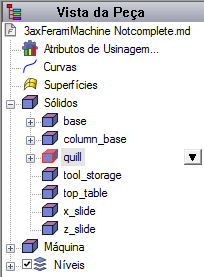
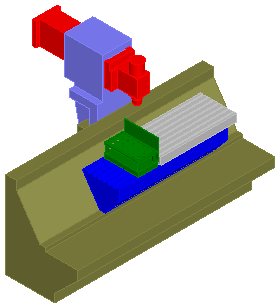
- Selecione guia Design de Máquina > painel Movimento > Movimento.
O diálogo Especificar Movimento é exibido:
- Para o sólido, selecione quill e na seção Mangote ferr, selecione Mov. +delta Y.
- Clique no botão Aplicar para salvar a configuração para este sólido.
- Para o próximo sólido, selecione z_slide e na seção Mangote ferr, selecione Mov. +delta Z.
- Clique no botão Aplicar para salvar a configuração para este sólido.
- Para o próximo sólido, selecione x_slide e na seção Mesa, selecione Mov. -delta X.
- Clique no botão Aplicar para salvar a configuração para este sólido.
- Clique OK para fechar o diálogo.
Definindo relações pai/filho
Em seguida, precisamos definir algumas relações pai-filho entre vários sólidos. A imagem abaixo ilustra o primeiro conjunto de relações pai-filho que precisamos estabelecer. A máquina (machine) é pai de column_base, que por sua vez é pai de z_slide, que por sua vez é pai de quill. Se column_base for movido, então z_slide precisa ser movido junto, e se z_slide for movido, então quill também precisa ser movido.
|
|
|
- Selecione guia Design de Máquina > painel Configuração > Relações Pai/Filho.
O diálogo Relações Pai/Filho é exibido.
- Para pai/sólido1, selecione machine e para filho/sólido2, selecione column_base. Isso define machine como pai de column_base.
- Clique no botão Aplicar para salvar a relação.
- Repita os passos 2 e 3 para definir o seguinte:
- column_base como pai de z_slide
- z_slide como pai de quill
- machine como pai de base
- base como pai de x_slide
- x_slide como pai de top_table
- x_slide como pai de tool_storage
Dica: Utilize o botão de seta à esquerda para mover rapidamente o sólido filho anterior para a coluna pai conforme você segue pela lista.Sua hierarquia de máquina deve se parecer com o seguinte:
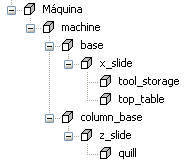
- Clique OK para fechar o diálogo.
Definindo o ponto de ligação do bloco
Em seguida, precisamos definir a mesa superior de forma que o FeatureCAM saiba onde posicionar o bloco sempre que essa máquina for utilizada para simulação.
- Selecione guia Início > painel Criar > SCU.
O diálogo SCU é exibido.
- Clique no botão Novo.
O diálogo Novo SCU é exibido.
- No diálogo Novo SCU:
- Para o Nome, insira SCU2.
- Selecione a opção Criar do SCU.
- Selecione o SCU STOCK.
- Clique OK para fechar o diálogo Novo SCU.
- No diálogo SCU, certifique-se de que SCU2 esteja selecionado como o SCU Atual e clique no botão Mover.
O diálogo Mover é exibido.
- Na seção Mover ao longo do eixo, insira 100 para o eixo Z. Isso posiciona no topo da mesa superior como mostrado abaixo.
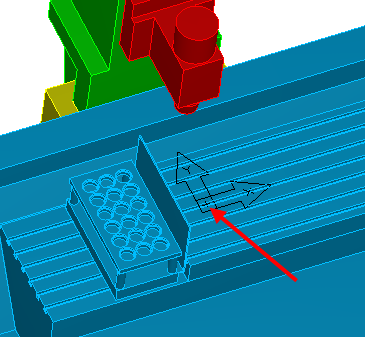
- Clique OK para salvar as configurações e fechar o diálogo.
- Clique no botão Fechar para fechar o diálogo SCU.
- Selecione guia Design de Máquina > painel Configuração > Mesa Superior.
O diálogo Mesa Superior é exibido.
- No diálogo Mesa Superior:
- Selecione top_table como o sólido.
- Selecione a opção SCU Existente.
- Selecione SCU2 no menu SCU Existente.
- Clique OK para salvar as configurações e fechar o diálogo.
Definindo o ponto de ligação do fuso
Em seguida, precisamos definir uma posição onde o fuso irá unir-se com o mangote.
- Selecione guia Início > painel Criar > SCU.
O diálogo SCU é exibido.
- Clique no botão Novo.
O diálogo Novo SCU é exibido.
- No diálogo Novo SCU:
- Para o Nome, insira SCU3.
- Selecione a opção Criar e seguir p/ assist de alinhamto.
- Clique no botão OK.
O assistente Alinhar SCU é exibido.
- Selecione Superf. Revolução e clique no botão Avançar.
- Para a superfície, selecione face_31 do sólido do mangote (mostrado abaixo).
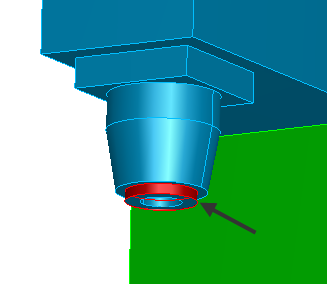
- Clique no botão Finalizar para salvar e fechar o assistente.
- Clique no botão Fechar para fechar o diálogo SCU.
Esse novo SCU é um ponto de correspondência para o fuso.
- Selecione guia Design de Máquina > painel Ferramentas > Adicionar Posição da Ferramenta.
O diálogo Adicionar Posição da Ferramenta é exibido.
- No diálogo Adicionar Posição da Ferramenta:
- Selecione a guia Adicionar Posição da Ferramenta.
- Para o sólido, selecione quill.
- Selecione a opção SCU Existente.
- Selecione SCU3 no menu SCU Existente.
- Clique OK para salvar as configurações e fechar o diálogo.
Salvando sua nova máquina
Salve sua máquina num novo arquivo.
- Selecione Arquivo > Salvar Como.
- Salve o arquivo com um novo nome para não sobrescrever o arquivo exemplo e poder seguir o tutorial novamente no futuro.
Utilizando sua nova máquina
Para utilizar sua nova máquina:
- Abra um arquivo .fm.
- Selecione guia Início > painel Programa da Peça > Setups.
O diálogo Setups é exibido.
- Selecione o Setup que você deseja simular e clique no botão Editar.
Nota: Para arquivos onde você simula vários Setups tais como peças indexadas ou torno/fresa, o arquivo de máquina deve ser associado com o primeiro Setup de uma peça.
- Clique no botão Avançar até alcançar a página Setup - Informação de Simulação.
- Modifique o offset conforme necessário. Geralmente, se o zero do programa da peça estiver no topo da peça, então o offset é Z negativo.
- Selecione Sempre usar este e acesse o local do seu novo arquivo de Design de Máquina.
- Clique no botão Finalizar para salvar as configurações e fechar o assistente.
- Selecione o modo Simulação de Máquina na barra de ferramentas Simulação e pressione Reproduzir.
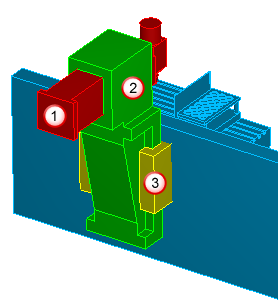
 quill
quill
 z_slide
z_slide
 column_base
column_base